
Федеральное государственное бюджетное
ОБРАЗОВАТЕЛЬНОЕ УЧРЕЖДЕНИЕ
высшего профессионального образования
«Московский государственный университет экономики, статистики и информатики (МЭСИ)»
ОТЧЕТ ПО УЧЕБНОЙ ПРАКТИКЕ
ПО ПРОФЕССИОНАЛЬНОМУ МОДУЛЮ
ПМ.03«ВЫПОЛНЕНИЕ РАБОТ ПО ОДНОЙ ИЛИ НЕСКОЛЬКИМ ПРОФЕССИЯМ РАБОЧИХ, ДОЛЖНОСТЯМ СЛУЖАЩИХ»
для специальности
230401 «Информационные системы (по отраслям)»
Исполнитель:
Студент гр. Бр-ДЛА-111
Ветрова А.С.
Руководитель:
преподаватели
Дуляк Н.О.
Мартыненко И.В.
2015г.
Задание 1.
1.Windows 7 Профессиональная
2. Intel® Pentium® CPU G620 @ 2.60 GHz 2.60 GHz
3. 4,00 ГБ (2,99 ГБ доступно)
4. Размер жесткого диска 234 свободной 180
Задание 2.




![]()
![]()
1)Рабочая среда пользователя – доступ к определенному действию пользователя
2) Для быстрого доступа к определенному файлу
3.) Тема - это объединение изображений, цветов и звуков компьютера. Она включает фон рабочего стола, заставку, цвет границы окнаи звуковую схему. Некоторые темы могут также содержатьзначкирабочего стола и указатели мыши.
4) Для быстродействия компьютера
5)да

6)Заставка – Картинка для энергосбережения .
Задание 3.
1.Приведите пример клавиш-модификаторов.
Shift, ctrl, alt, caps lock,
2.Дайте определения следующим сочетаниям клавиш: локальным, глобальным для программы, глобальным для операционной системы. Приведите примеры на каждый тип сочетаний клавиш.
Локальные –перехватываемые программой только если окно программы открыто Ctrl +5Num
Глобальные для программы –Перехватываемые определенной программой из любого окна.
Глобальные для ОС-перехватываемые ОС из любого окна.Ctrl Alt Del
3.Для чего предназначена клавиша F5?
Для обновления страницы в браузере.
4.Приведите два варианта вызова окна диспетчера задач.
Ctrl Alt Del
Ctrl Shift Esc
5)Нажимаем кнопку Win вводим слово калькулятор ,нажимаем кнопки Ctrl +C , заходим в мой компьютер – Локальный диск С – Пользователи – Studend –Рабочий стол и нажимаем Ctrl +V
Вопросы
1.Что такое файл?
Именованная область данных на носителе информации.
2.Чем отличается логический диск от физического диска?
Физические диски – это настоящее физическое реально существующее устройство, которое, что называется, можно физически подержать в руках, либо дотронуться рукой.
Его можно разбить на несколько логических дисков.
3. Из чего состоит имя файла?
Имя файла состоит из двух частей, разделенных точкой: Название (до точки, часто также называют именем) ; Расширение (необязательная часть).
Задание 4.



Задание 5.

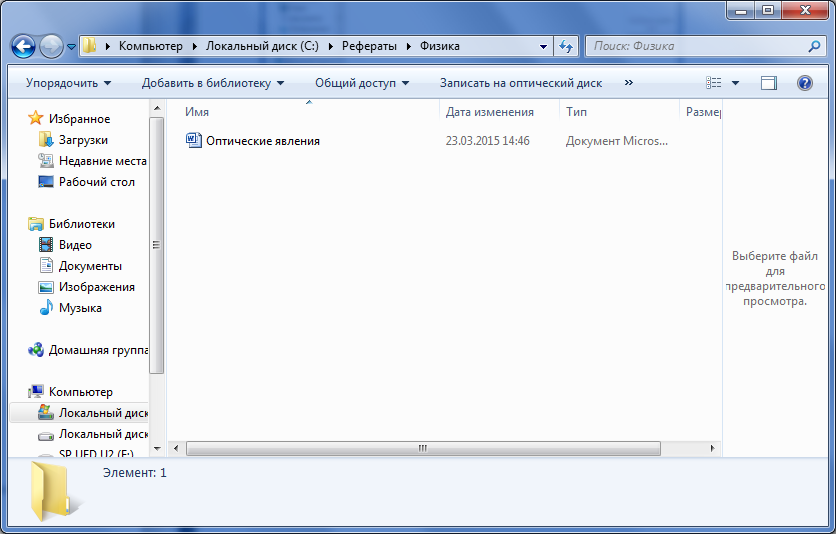

Задание 6.
|
Информация о файле |
файл |
|
Файл , запускающий игру |
My_game.exe
|
|
Файл хранящий инструкцию к игре |
My_game.txt |
|
Файл музыкального сопровождения игры |
My_game. wav
|
|
Файл -демонстрационный ролик к игре |
My_game.avi |
|
Файл, содержащий веб-страницу |
My_game.html |
|
Файл содержащий необходимые данные для игры |
My_game.dll |
|
Файл содержащий архив |
My_game. rar |
Лабораторная 2
Задание 1





Задание 2



Задание 3


Задание 4
Включение и выключение
Правильный порядок включения ПК тоже важен. Последствия его несоблюдения неочевидны, ибо проявляются редко, но зато уже в виде неприятных проблем, на решение которых потребуется много времени. Сначала нужно включить принтер и/или сканер, а также внешний модем, если они потребуются вам в работе. Затем включается монитор (если он питается не через системный блок), и только в последнюю очередь - сам компьютер. Порядок выключения обратный - сначала компьютер, потом, монитор, потом периферия. Если вы включили компьютер и вдруг решили его выключить (или наоборот), не торопитесь. Частые включения-выключения очень вредны электронике, особенно работающей от переменного тока. Поэтому обязательно подождите 15 с между включением и выключением ПК.
Мониторинг работы системы
Чтобы видеть, что с вашей системой все в порядке, нужно отслеживать массу параметров ее работы: температуру процессора, скорость вращения его вентилятора, напряжение на материнской плате, а также другие, легче измеряемые параметры - свободное место на жестком диске, загрузка процессора, заполненность оперативной памяти и т. п. Для постоянного мониторинга разрабатываются разнообразные программы, например первую группу параметров измеряет утилита MBProbe, а вторую - Norton System Doctor, которая к тому же умеет проверять открываемые файлы на вирусы. Для выполнения этих задач существует масса приложений. Они часто поставляются вместе с материнской платой. Ваше участие в работе необязательно - о критических ситуациях программа известит сама.
Системный блок
Для работы процессора важны подача нужного напряжения и правильное охлаждение. Первое в основном зависит от материнской платы, а вот охлаждение на вашей совести. Однажды купив хороший вентилятор и правильно установив его на процессоре, останавливаться нельзя. Нужно регулярно контролировать его скорость вращения и при ее снижении, а также при повышении средней температуры процессора, переходить к профилактическим действиям. Выключите компьютер и всю периферию, отключите его от электрической сети, локальной сети и периферийных устройств. Это обязательная процедура во всех случаях, когда вам приходится оперировать с начинкой компьютера.
Аккуратно снимите крышку системного блока. Если она состоит из нескольких частей, снимите левую стенку. Вы увидите скопление проводов и платы расширения, все это установлено на материнскую плату.
Вооружитесь компактным пылесосом и аккуратно уберите пыль. Пыль в вентиляторе приводит к его порче и перегреву процессора. Поэтому уборка — не дань эстетике, а жизненная необходимость.
Жесткие диски
Сам жесткий диск опломбирован, надежно установлен в корпусе и потому не нуждается в физическом уходе. Конечно, важна защита от трясок и перегрева, но эти вопросы решаются при сборке компьютера, а также с помощью правильной установки системного блока (об этом ниже). Непосредственно диски требуют периодической проверки и обслуживания программными средствами.
Проверка диска на ошибки.Она уже обсуждалась выше, но тогда инициатором проверки была Windows. Иногда, даже если с компьютером все в порядке, нужно обслуживать диск самому. Запустите Scandisk для Windows (Мой компьютер -> Свойства диска -> Обслуживание -> Выполнить проверку или Пуск -> Программы -> Стандартные -> Служебные -> Проверка диска) и выберите "Полную проверку", которая включает не только контроль файловой системы, но и поиск физических ошибок чтения/записи на диск.
Дефрагментация диска.Эта операция является спутницей ежемесячной проверки на ошибки и выполняется после устранения всех ошибок. Суть ее проста - файловая система оптимизируется для наиболее быстрой и надежной работы. Оглавления каталогов записываются в начало диска, файлы из одного каталога перемещаются так, чтобы быть записанными по соседству и без фрагментации (файл целиком записывается в идущую подряд цепочку секторов на винчестере). Если пренебрегать дефрагментацией, работа ОС станет более медленной, а в случае сбоев будет очень трудно восстанавливать файлы на диске.
Проверка на вирусы.Эта операция, конечно, не относится к обслуживанию дисков, но в качестве профилактической меры очень полезна. Конечно, для этого нужно иметь полноценную антивирусную программу с регулярно обновляемыми базами вирусов. Российские разработки Kaspersky Antivirus и Dr. Web удовлетворяют обоим критериям и оперативно реагируют на новые вирусные угрозы.
Приводы CD-ROM
Никакого феноменального ухода приводы CD-ROM не требуют. Когда качество чтения заметно ухудшается (в зависимости от интенсивности эксплуатации и качества привода это может быть и год, и три), нужно очистить оптическую систему с помощью специального чистящего комплекта (особый диск и жидкость), которые можно купить в компьютерных салонах. В качестве превентивной меры разумно проводить такую очистку ежегодно.
Ну а для продления срока жизни привода, избегайте подолгу держать его открытым, проверяйте диски перед установкой в привод и отбраковывайте явно сбойные (сильно поцарапанные, неровные, с явно смещенным центром тяжести и геометрическим центром). Нелишним будет также протирать диски от пыли очень мягкой и сухой тряпочкой. Такие используются для протирки стекол на очках.
Чтобы подольше служил сам диск, не сгибайте его, аккуратно вставляйте и вынимайте из коробки и в привод CD-ROM, берегите от влаги, перепадов температур и прямых солнечных лучей. Никогда не беритесь за рабочую (нижнюю) поверхность диска, только за его ребра, не оставляйте диск лежать без коробки.
Блок питания
Помимо обеспечения правильного электропитания, этой части системного блока нужна всего одна профилактическая процедура. Речь идет о защите от пыли, которая нужна вентилятору. Выдувать ее можно через решетку вентилятора при помощи пылесоса, удобно это делать одновременно с обслуживанием процессора - в хороших БП имеется масса вентиляционных отверстий на стенках, обычно спрятанных внутри системного блока. В целом процедура аналогична той, что проделывается с процессором.
Мышка и клавиатура
Мышь и клавиатура - несут самую большую механическую нагрузку среди всех частей ПК. Вместе с тем их отказ наиболее безобиден, хотя и неприятен. Как правило, отказывают манипуляторы не сразу, сначала какие-то операции с их помощью начинают выполняться нестабильно. Поэтому у вас будет время сходить и купить новую клавиатуру или мышь (от $2 до 5). Ну а во избежание этих затрат времени и денег уделяйте клавиатуре и мышке немного внимания.
Еженедельные процедуры. Самое меньшее, что вы можете проделать, - защитить технику от пыли. Регулярно протирайте клавиатуру, мышку и ее коврик сухой мягкой тряпочкой или специальной влажной чистящей салфеткой. Для удаления жира с коврика мыши его можно протирать тряпочкой, смоченной в спирте.
Чистка клавиатуры дважды в год. Эта операция выполнима не на всех клавиатурах, и надо работать с осторожностью, чтобы не повредить клавиши. Прежде всего, тщательно зарисуйте на бумаге положение всех клавиш - их придется вынимать. Далее, начиная с краев клавишного блока, аккуратно поддевайте концом отвертки клавиши и извлекайте их из пазов. Они держатся простым пластмассовым креплением, поэтому их извлечение и обратная установка не требуют никаких особых инструментов. Сняв все клавиши, оботрите их тряпочкой, смоченной мыльным раствором, промойте и тщательно просушите. Освобожденную от всех клавиш клавиатуру нужно пропылесосить и тщательно протереть специальной влажной салфеткой для чистки оргтехники, а при ее отсутствии - мягкой и сухой тряпочкой. По окончании этих операций установите клавиши обратно, аккуратным нажатием фиксируя их на своих местах.
Монитор требует минимального ухода, но его нужно осуществлять регулярно - просто во имя своего зрения. "Ремонт" глаз возможен далеко не всегда, зато он всегда стоит дорого, поэтому лучше тратить время и деньги на качественные мониторы .
Еженедельная чистка. Один-два раза в неделю нужно тщательно протирать монитор от пыли мягкой и сухой тряпочкой. Особое внимание уделите экрану - благодаря статическому электричеству, он собирает особенно много пыли. Эту процедуру нужно выполнять при выключенном мониторе, причем после выключения должно пройти хотя бы 10 мин.
Полный набор специальных чистящих средств. После его применения компьютер будет выглядеть, как новенький. После удаления пыли, можно протереть монитор специальной салфеткой для очков (есть такие салфетки и для мониторов, но они менее распространены).
Принтер, струйный
Как и монитор, принтер нужно регулярно протирать от пыли, но вот ежемесячное обслуживание требуется другое. Нерегулярная настройка. Она требуется после смены картриджа, а также в том случае, если четкость отпечатков снизилась. Большинство "струйников" имеют операцию под названием калибровка головок. Во время калибровки принтер выводит вертикальные и горизонтальные линии разных цветов. Ваша задача - выбрать тот вариант картинки, на котором линии наименее изломаны на стыках цветов. Если с отпечатками все в порядке, регулярная настройка не нужна. Для собственного спокойствия ее можно проводить один-два раза в год. Подобная панель управления есть почти у всех струйных принтеров. Она решает большую часть проблем, возникающих у пользователей.
Прочистка головок. Эта операция обязательна (особенно на принтерах с несменяемой головкой), если вы давно не печатали. В этом случае прочистку нужно проводить раз в месяц. Вставьте в принтер чистый лист и выполните в панели управления принтера одноименную операцию. При этом будет потрачено немало чернил, зато остаток не засохнет в принтере. Учтите, что если вы печатали только черно-белые документы, значит, в прочистке нуждается как минимум головка цветной печати, и наоборот. Для принтеров с несъемной головкой, если краска все же засохла, может помочь отмачивание головки в дистиллированной воде в течение двух-трех дней. Более подробно о прочистке головок принтера Epson можно прочесть по этому адресу.
Очистка протяжного механизма. Протяжный механизм рано или поздно пылится и начинает капризничать, плохо тянуть бумагу. Когда это произойдет (в профилактических целях - один раз в год), протрите резиновые валики протяжного механизма спиртосодержащим раствором. Иногда протяжный механизм загрязняется краской и начинает пачкать бумагу. В этом случае нужно взять достаточно рыхлую бумагу и несколько раз пропустите ее через принтер. Затем возьмите чистый лист и прогоните его, чтобы убедиться, что все в порядке.
Здоровое питание
Для максимально надежной работы компьютера желательно защитить его от пляски напряжения, которая часто встречается в российских электросетях. Минимальный вариант - хороший стабилизатор напряжения (например, ZIS Pilot).
Комфортный климат
Об охлаждении внутри корпуса мы уже говорили, но вот как насчет охлаждения самого корпуса? Нет, ставить вентилятор возле системного блока необязательно, а вот обеспечить сзади и по бокам толику свободного пространства (хотя бы 20-30 см) очень желательно. Кроме того, не ставьте системный блок под прямые солнечные лучи, а также поблизости от отопительных приборов.
Для защиты от пыли поднимите компьютер с пола. Каждые десять сантиметров играют роль - это легко проверить, подержав компьютер три-четыре месяца на полу, и столько же - на столе. Выбирая место для системного блока, учтите также, что нежелательно подвергать его вибрации, тряске и толчкам. Поэтому стол или подставка под ПК должны быть устойчивы, а сам корпус компьютера защищен от случайного опрокидывания.
Задание 5
Шум
Каждый компьютер издает шум. И не важно, планшетный компьютер это, ноутбук или стационарный – все компьютеры издают шум, правда, различной степени мощности. А между тем, шум любого уровня, даже самого низкого, негативно влияет на деятельность сердечно-сосудистой системы, нервной системы и на органы слуха. Это только на первый взгляд может показаться, что тихое «жужжание» компьютера является незначительным и не доставляет дискомфорта.
На самом же деле, именно шум является практически самым вредным производственным фактором для пользователей. Уровень шума компьютера не должен превышать 60 дБ. Если вы работаете в офисе, где кроме вашего, есть еще десяток компьютеров, то вы должны знать, что такое помещение должно быть отделано звукоизолирующими и шумопоглощающими материалами.
Требования к микроклимату
Помимо вреда, который наносит человеческому организму шум процессора, вредоносным является еще и микроклимат в помещении. Относительно этого фактора так же есть установленные санитарно-гигиенические стандарты и требования, соблюдать которые необходимо во избежание возможных негативных последствий.
Итак, оптимальным будет микроклимат, содержание влаги в котором не ниже 10%. В некоторых случаях допускается влагосодержание 6%. Для того, чтобы микроклимат был оптимальным необходимо несколько раз в день проветривать помещение или же установить в нем комбинированную систему вентиляции.
Требования к освещенности
Один из элементов, который оказывает влияние на условия любого труда – освещенность. Производственное освещение должно быть оптимальным для того, что бы зрение трудящихся не подвергалось напряжению. В противном случае сотрудники производства могут поплатиться за это здоровьем своих глаз.
Естественное освещение должно осуществляться сквозь оконные проемы, величина которых должна быть достаточной для максимальной светопропускной способности. Кроме этого, оконные проемы должны быть ориентированы на север или северо-восток, что бы коэффициент освещенности был не ниже 1.5%. В качестве искусственного освещения производственных помещений необходимо использовать люминесцентные лампы.
Задание 6
Площадь на одно рабочее место в помещении с ПЭВМ должна быть не менее 6 кв.м, объем - 24 куб. м при высоте не менее 4 м. При меньшей высоте учебного помещения рекомендуется увеличить площадь на одно рабочее место. Поверхность пола должна быть ровной, без выбоин, нескользкой, удобной для очистки и влажной уборки, обладать антисептическими свойствами. При кабинете информатики должна быть лаборантская площадью не менее 18 кв.м. с двумя входами: в учебное помещение и на лестничную площадку или в рекреацию. Лаборантская должна быть оборудована рабочим столом (130 * 75), радиомонтажным столом, тумбочкой для инструментов, шкафами (пристенными), стеллажом, сейфом. Лаборантская должна иметь естественное освещение, шторы на окнах или жалюзи. При входе в класс должны быть шкафы с полками для хранения портфелей, сумок. Шкафы могут быть встроенными или пристенными.
Учебные помещения с компьютерами должны иметь естественное и искусственное освещение. Ориентация оконных проемов должна быть на север или северо-восток. Основной поток естественного света должен быть слева, допускается справа. Не допускается направление основного потока естественного света спереди или сзади. Для окраски стен следует применять краски холодных тонов: светло- зеленый, светло-голубой, светло-серый. Допускается окраска стен светлобежевым, светло-желтым цветом или цветом слоновой кости. При этом поверхности стен должны быть матовыми, исключающими возможность появления световых бликов.Для учебных помещений с компьютерами следует применять систему общего равномерного освещения, выполненную потолочными или подвесными люминесцентными светильниками, размещенными по потолку рядами в виде сплошных линий, с двух сторон от рабочего стола с компьютером. Помещения, где размещаются рабочие столы с компьютерами, должны быть оборудованы защитным заземлением в соответствии с техническими требованиями по эксплуатации. Не следует размещать рабочие места с компьютерами вблизи силовых кабелей и вводов, высоковольтных трансформаторов, технологического оборудования, создающего помехи в работе компьютера. В помещениях всех образовательных и культурно-развлекательных учреждений для детей и подростков, где расположены компьютеры, уровни шума не должны превышать допустимых значений, установленных для жилых и общественных зданий. При размещении рабочих мест с компьютерами расстояние между рабочими столами с видеомониторами (в направлении тыла поверхности одного видеомонитора и экрана другого видеомонитора), должно быть не менее 2,0 м, а расстояние между боковыми поверхностями видеомониторов - не менее 1,2 м. Экран видеомонитора должен находиться от глаз пользователя на расстоянии 600 - 700 мм, но не ближе 500 мм с учетом размеров алфавитноцифровых знаков и символов. Конструкция рабочего стула (кресла) должна обеспечивать поддержание рациональной рабочей позы при работе на компьютере, позволять изменять позу с целью снижения статического напряжения мышц шейно-плечевой области и спины для предупреждения развития утомления. Рабочее место пользователя компьютера следует оборудовать подставкой для ног, имеющей ширину не менее 300 мм, глубину не менее 400 мм. Клавиатуру следует располагать на поверхности стола на расстоянии 100 - 300 мм от края, обращенного к пользователю или на специальной, регулируемой по высоте рабочей поверхности. Резюме Завершая рассмотрение материально-технического обеспечения учебного процесса на базе ИКТ, следует отметить: - технические и дидактические возможности компьютерной техники и используемых средств связи, безусловно, определяют качество учебного процесса по информатике в образовательном учреждении; - укомплектованность программно-методического обеспечения используемой компьютерной техники (базовый пакет программного обеспечения, учебники и пособия, учебно-методические наработки учителей, другое) не должна быть жестко определена для образовательных учреждений разного уровня и требует своевременного обновления с появлением новых программных средств и информационных материалов, отражающих новое развитие очень динамичного предмета информатики и ИКТ; - необходимо непрерывное повышение квалификации педагогов в области разработки и использования готовых средств обучения - формирования и развитие готовности к работе в компьютерных средах обучения и взаимодействия будущих и практикующих учителей; - очень важно, чтобы организация учебного процесса с применением компьютеров отвечала необходимым гигиеническим требованиям, соблюдение которых способствовало бы оптимизации учебного процесса и сохранению здоровья учеников и других пользователей ИКТ.
Задание 7
